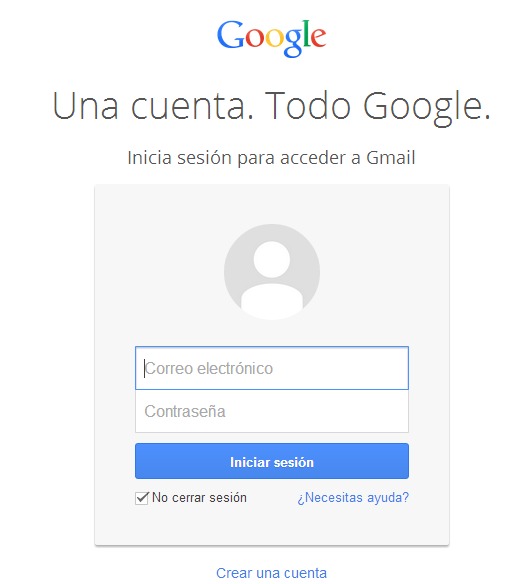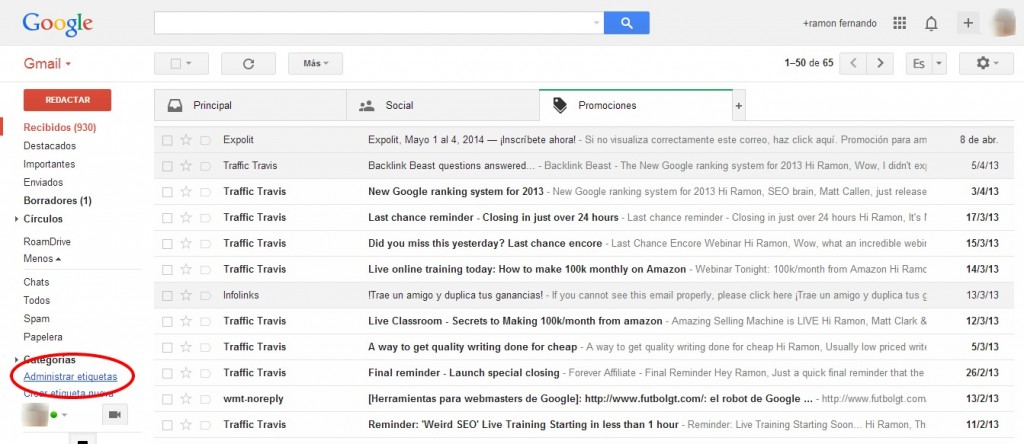De todas las funciones que tiene Gmail para personalizar nuestra bandeja de entrada, destaca una bastante útil que nos permite tener un control sobre los correos que recibimos y enviamos. Clasifica el correo según el destinatario o el asunto, llevando tales correos a una carpeta aparte que previamente hayamos creado. Aquí dedicamos este tutorial para que aprendas como crear una carpeta y guardar correos en Gmail.
Solo sigue estos pasos a continuación:
- Disponte a entrar a tu correo electrónico Gmail desde www.gmail.com
![Cómo Crear una Carpeta y Guardar Correos en Gmail]()
- Cuando ingreses ve la parte izquierda de la bandeja de entrada, tendrás una opción para desplegar otras etiquetas que son las carpetas que se crean en el correo Gmail. Da clic a la opción “mas”.
![Cómo Crear una Carpeta y Guardar Correos en Gmail]()
- Ahora tendrás otras opciones, la que debes escoger es “administrar etiquetas” Gmail empezara a cargar las configuraciones de etiquetas.
![Cómo Crear una Carpeta y Guardar Correos en Gmail]()
- Te encontraras en otra página donde puedes configurar las etiquetas a tu gusto. Para crear una nueva dirígete hacia abajo y da clic en el botón “Crear etiqueta nueva”.
![Cómo Crear una Carpeta y Guardar Correos en Gmail]()
- Se abrirá un pequeño rectángulo en la misma ventada donde se te pide ingresar el nuevo nombre de la etiqueta y la carpeta donde se guardaran los correos electrónicos que contenga la misma.
![Cómo Crear una Carpeta y Guardar Correos en Gmail]()
- Da clic en crear y ya tienes la etiqueta lista.
![Cómo Crear una Carpeta y Guardar Correos en Gmail]()
Ahora, cada vez que recibas mensajes con la etiqueta que creaste, estos se guardaran en la carpeta que especificaste para dicha etiqueta.
Eso es todo para saber cómo crear una carpeta y guardar correos en Gmail.